
Chcete sdílet hromadu svých fotografií se svými přáteli a rodinou? To lze snadno provést pomocí funkce Sdílená alba na zařízeních iPhone a iPad.
Řekněme, že jste měli rodinnou sešlost nebo jste se vydali na výlet se skupinou lidí a všichni jste fotili. Pokud chcete vidět obrázky, které pořídili ostatní, a sdílet ty, které jste pořídili na vašem iOS zařízení, můžete vytvořit sdílené album a přidat do něj všechny fotografie. Uživatelé, kteří jsou součástí sdíleného alba, budou moci do alba také přidávat obrázky, takže sdílení fotografií mezi vlastníky iPhonu a iPadu bude mnohem jednodušší.
Máte zájem o nastavení sdíleného alba na vašem zařízení? Řekneme vám, jak vytvářet a používat sdílená fotoalba na iPhonu i iPadu.
Jak vytvořit sdílená fotoalba na iPhone a iPad
Sdílená alba fungují s nebo bez iCloud Photos a My Photo Stream. Musíte se však ujistit, že je tato funkce povolena, a to tak, že přejdete do Nastavení -> Fotky -> Sdílená alba. V opačném případě nebudete mít možnost vytvořit sdílené album na svém zařízení.
- Otevřete na svém iPhonu nebo iPadu základní aplikaci „Fotky“. Přejděte do sekce Alba a klepněte na ikonu „+“ umístěnou v levém horním rohu.
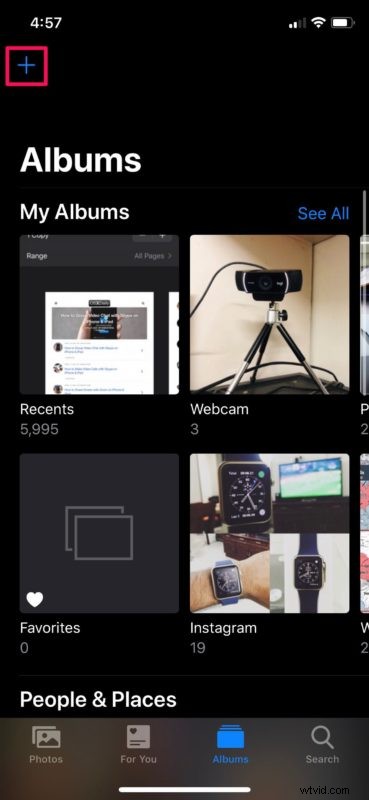
- Nyní vyberte „Nové sdílené album“, jak je uvedeno níže.
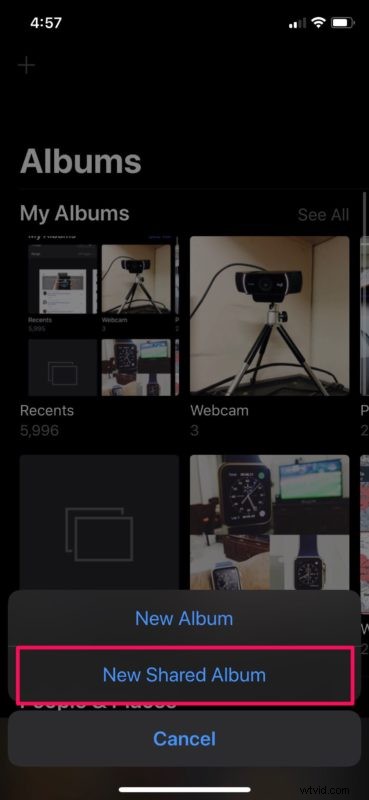
- Poté pojmenujte své nové sdílené album a klepněte na „Další“.
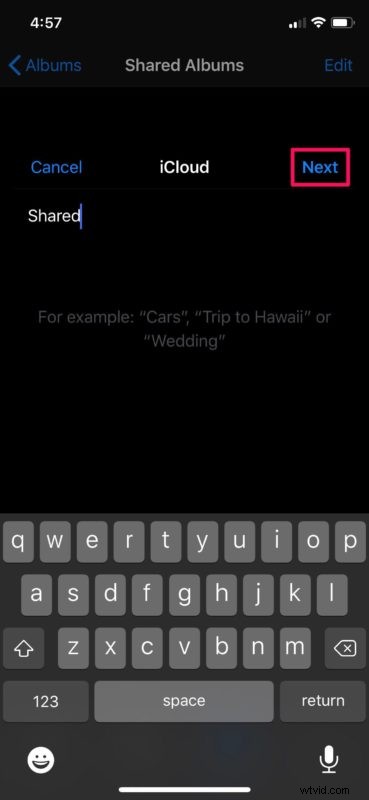
- V tomto kroku si budete moci vybrat lidi, které chcete přidat do alba. Klepnutím na ikonu „+“ můžete procházet seznam kontaktů. Až budete hotovi, klepněte na „Vytvořit“.
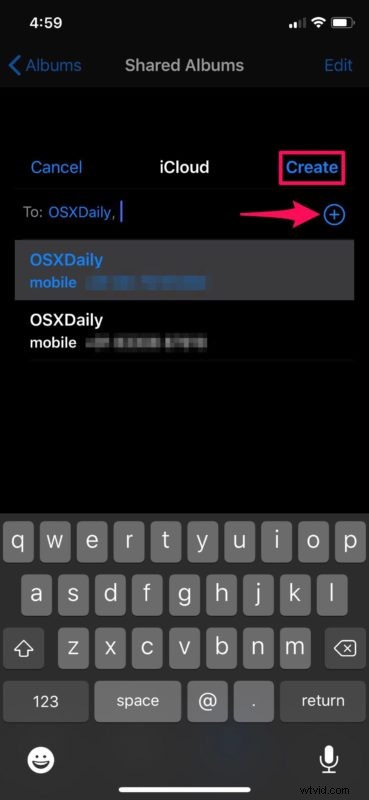
- Vaše nové sdílené album bylo vytvořeno. Nyní k tomu přidáme fotografie. Klepnutím na album otevřete jeho obsah.
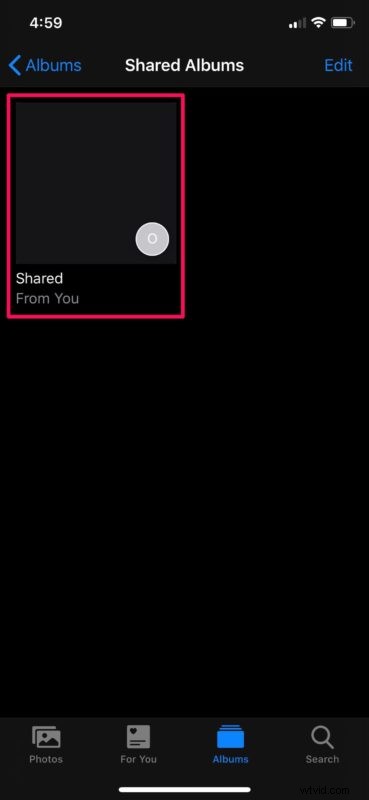
- Klepnutím na možnost „+“, jak je znázorněno na snímku obrazovky níže, přidáte fotografie do alba.
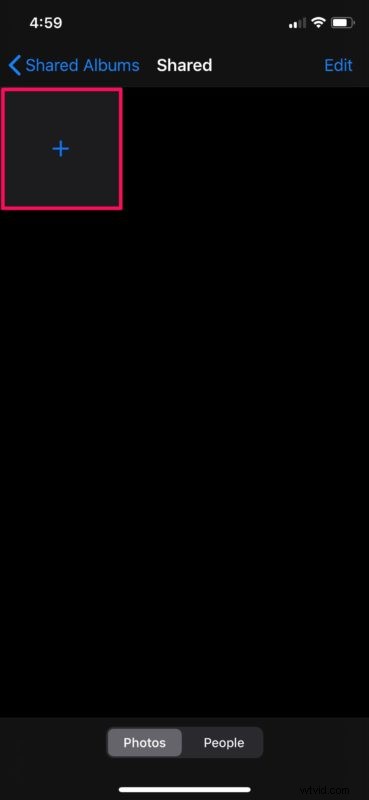
- Tímto se otevře celá vaše knihovna fotografií. Můžete ji procházet a vybrat ty, které chcete přidat. Jakmile vyberete všechny fotografie, klepněte na „Hotovo“.
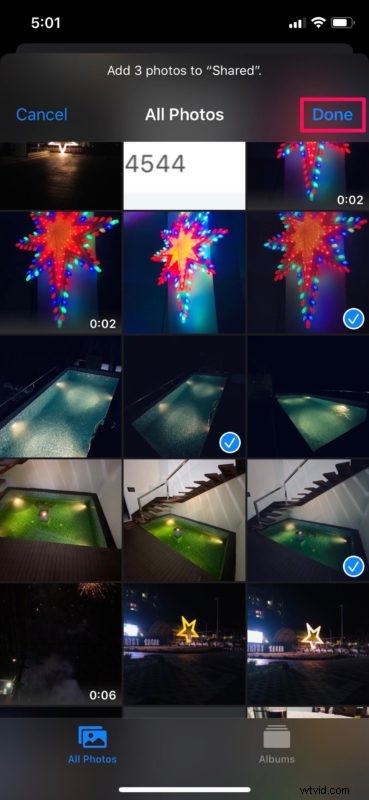
- Jak můžete vidět zde, fotografie, které jste vybrali, byly přidány do alba. Tyto obrázky mohou zobrazit lidé, které jste přidali. Pokud však chcete fotografie z alba odstranit, klepněte na „Vybrat“.
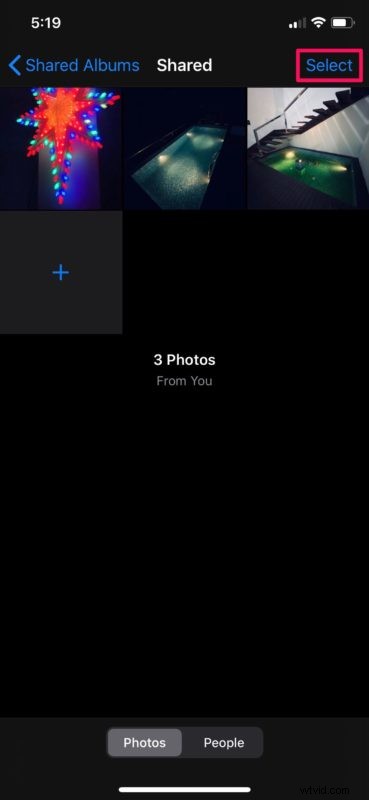
- Jednoduše vyberte fotografie, které chcete přestat sdílet s ostatními, a klepnutím na ikonu „smazat“ je trvale odstraníte. Tyto obrázky budou stále uloženy ve vaší knihovně fotografií iPhone nebo iPad a můžete je později přidat zpět, pokud chcete.
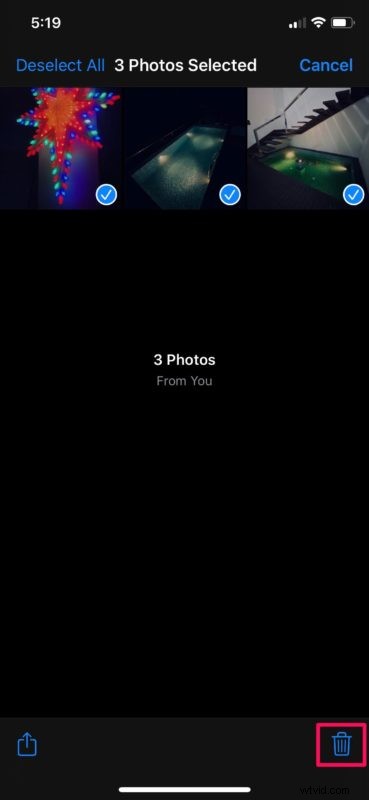
- Pokud ve sdíleném albu přejdete na kartu „Lidé“, budete mít možnost získat veřejný odkaz pro přístup k albu. Vzhledem k tomu, že jde o odkaz na iCloud.com, umožňuje komukoli přístup k vašim fotografiím z webového prohlížeče.
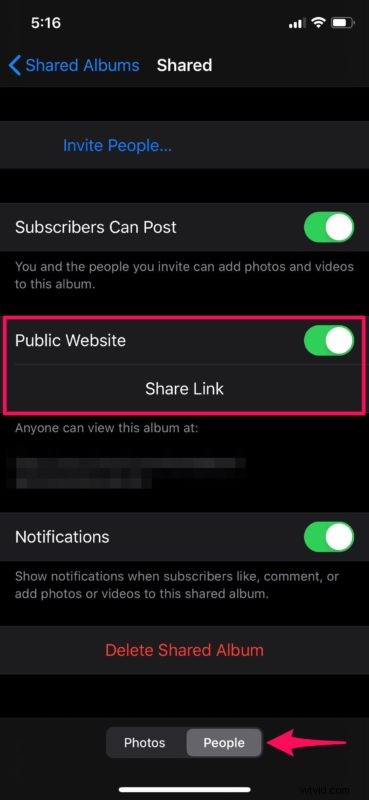
Tady máš. Nyní víte, jak vytvořit a spravovat sdílené album na vašem iPhonu a iPadu.
Od této chvíle se nemusíte obávat, že budete posílat spoustu obrázků tam a zpět pomocí AirDrop nebo jiných aplikací sociálních médií. Kdokoli ve sdíleném albu může kdykoli přidávat své vlastní fotografie, videa a komentáře. Toto oprávnění lze v případě potřeby změnit v nastavení soukromí alba.
Pokud jeden z lidí, se kterými se snažíte sdílet své obrázky, nemá zařízení Apple, může využít veřejný odkaz iCloud k zobrazení vašich fotografií na webu ze smartphonu Android nebo Windows PC. Pokud však chcete, aby bylo album soukromé pouze pro lidi ve vaší skupině, požádejte je, aby odkaz nesdíleli s nikým jiným.
Sdílené album pojme až 5000 fotek a videí, což je hodně, ale pokud jste dosáhli limitu, budete muset některé fotky smazat, abyste uvolnili místo pro nové. Nebo můžete jednoduše vytvořit nové fotoalbum, do kterého se vejdou další snímky. Přestože jsou tyto fotografie bezpečně uloženy na iCloudu, nezapočítávají se do vašeho limitu úložiště na iCloudu, ale pokud plánujete na svých zařízeních používat Fotky na iCloudu, pravděpodobně budete chtít získat větší plán úložiště fotek.
Doufáme, že se vám na iPhonu a iPadu podařilo vytvořit své první sdílené album, do kterého se složí všechny obrázky, které jste pořídili z výletu nebo akce. Jak často považujete tuto funkci za užitečnou? Dejte nám vědět své myšlenky a názory v sekci komentářů níže.
